DEFENDER UKAV-228SK User Manual [ru]
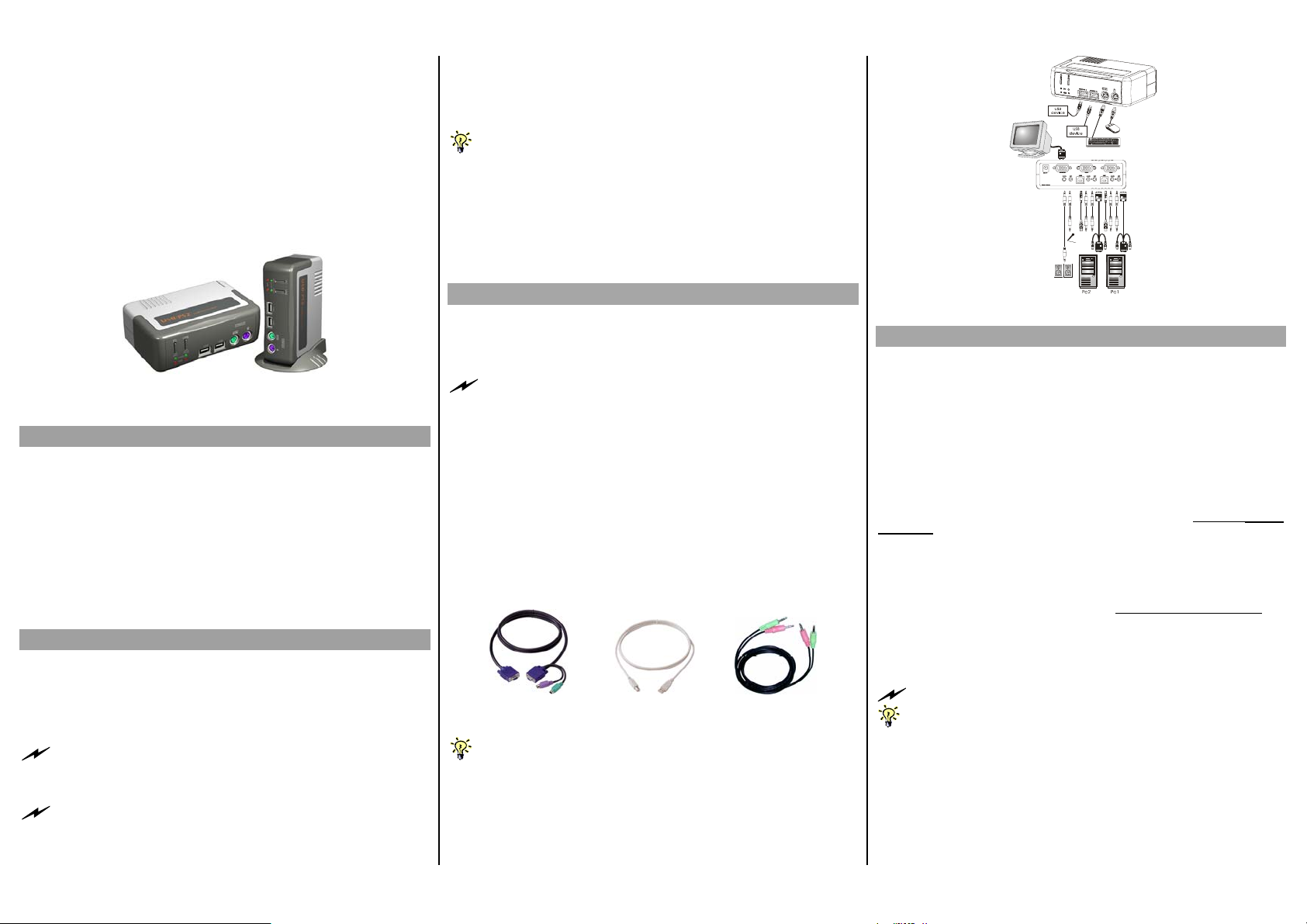
Руководство пользователя Applicable models: UKU-228//UKA-228
Defender UKA-228
KVM переключатель 2-порта с опцией
аудио
и хабом USB
Руководство пользователя
Спасибо за приобретение переключателя DEFENDER UKA228 USB PS/2 с опцией Audio&MIc! Мы уверены, что этот
надежный высококачественный продукт станет вашим
незаменимым помощником в работе.
UKA-228
Описание
Defender UKA-228 USB PS/2 переключатель KVM
обеспечивает работу с 2 ПК в т.ч. и по аудио
каналам(Audio&Mic) что позволяет сохранить мультимедиа
функции ваших компьютеров. Переключатель может
работать под управлением различных платформ - как PC так
и Macintosh G3/G4, iMAC, что позволяет иметь полный
контроль над 2 ПК с помощью 1 консоли (монитор,
клавиатура и мышь PS/2), а так же колонок и микрофона.
Встроенный 2-х портовый хаб USB используется для
подключения различных периферийных устройств USB к ПК.
Памятка
Заводские установки переключателя UKA-228 не требуют
настройки ваших ПК. In fact, you do not need to configure the
KVM Switch before installation. Yet particular caution has to
be taken before installation:
Если вместо PS/2 клавиатуры и мыши вы хотите использовать
USB клавиатуру/мышь, вы должны выключить контроллер PS/2 и
включить USB контроллер в BIOS ПК, особенно на старых ПК
поскольку они могут некорректно определять устройства ввода.
USB клавиатура: Если вы используете этот тип клавиатуры
вместо PS/2 , то функции hotkey будут недоступны. Для
полного контроля используйте клавиатуру PS/2. Также вы должны
“синхронизировать” порты хаба и порты ПК (т.о.
индикатор порта ПК(зеленый) и индикатор порта USB хаба
(красный) должны светиться, чтобы ваш ПК нормально
обнаружил USB клавиатуру и мышь.
Переключатель - Plug-and-Play устройство. Для быстрой
установки произведите следующие шаги:
Правильная установка это ……
(1) Подсоедините клавиатуру, мышь, монитор, колонки и
микрофон к переключателю, далее подсоедините
компьютеры.
(2) включите питание компьютеров …
Переключатель может использовать питание по шинам USB и PS/2
от ПК, но мы рекомендуем использовать адаптер сети, поскольку доп.
Питание нужно при подключении устройств в USB хаб.
.
Установка
Достаньте переключатель из коробки и начните
установку …
ЗАПРЕЩАЕТСЯ подсоединять KVM переключатель к
включенному ПК. Этого ограничения нет при подключении по USBинтерфейсу – там используется режим hot-plug.
Шаг 1. Проверьте чтобы все ПК и периферийные устройства были
Шаг 2. Подсоедините устройства PS/2 (или USB) - клавиатуру и
Шаг 3. Подсоедините каждый ПК к переключателю кабелями Slim 3-
Кабель Slim USB кабель Кабель Audio- Mic
3-in-1 KVM
Шаг 4. (Можно использовать переключатель KVM ….) Включите
Если вы подключаете ПК используя интерфейс PS/2,
выключены (Это важно при использовании интерфейса
PS/2)
мышь, монитор, колонки и микрофон к переключателю, а
также все периферийные устройства. Подключите сетевой
адаптер.
in-1 combo KVM, USB (Тип A-B) и audio кабелем (см.
Рисунки ниже).
(Тип A-B)
Если вы подключаете ПК по интерфейсу USB, вы можете
использовать стандартные кабели VGA и USB cables вместо
комбо-кабеля Slim 3-in-1.
подсоединенные ПК. После этого вы можете полностью
использовать переключатель KVM.
UKA-228 (w/ AU&Mic)
Режимы работы
Есть 2 режима управления переключателем для совместного
или независимого выбора PC / порта USB хаба / канала
Audio&Mic : использовать кнопки управления на лицевой
панели или комбинацией горячих клавиш «hotkey» .
Кнопки управления на лицевой панели
На лицевой панели есть кнопки для переключения каналов
ПК(кнопка «PC»), и портов USB (кнопка «USB» ). Для выбора
Audio каналов используйте горячие клавиши.
управления
Управление с клавиатуры (hotkeys)
Управляющая последовательность состоит из 3
управляющих нажатий на клавиши:
смотрите Таблица управления
Последовательность = ScrLk + ScrLk + клавиша
команды
Каждое нажатие должно производиться в течении 2 сек.
Для детального изучения управляющих последовательностей
обратитесь к Таблице управления.
смотрите Таблица
Rev. 1.8 Copyright© All rights reserved. July 2004
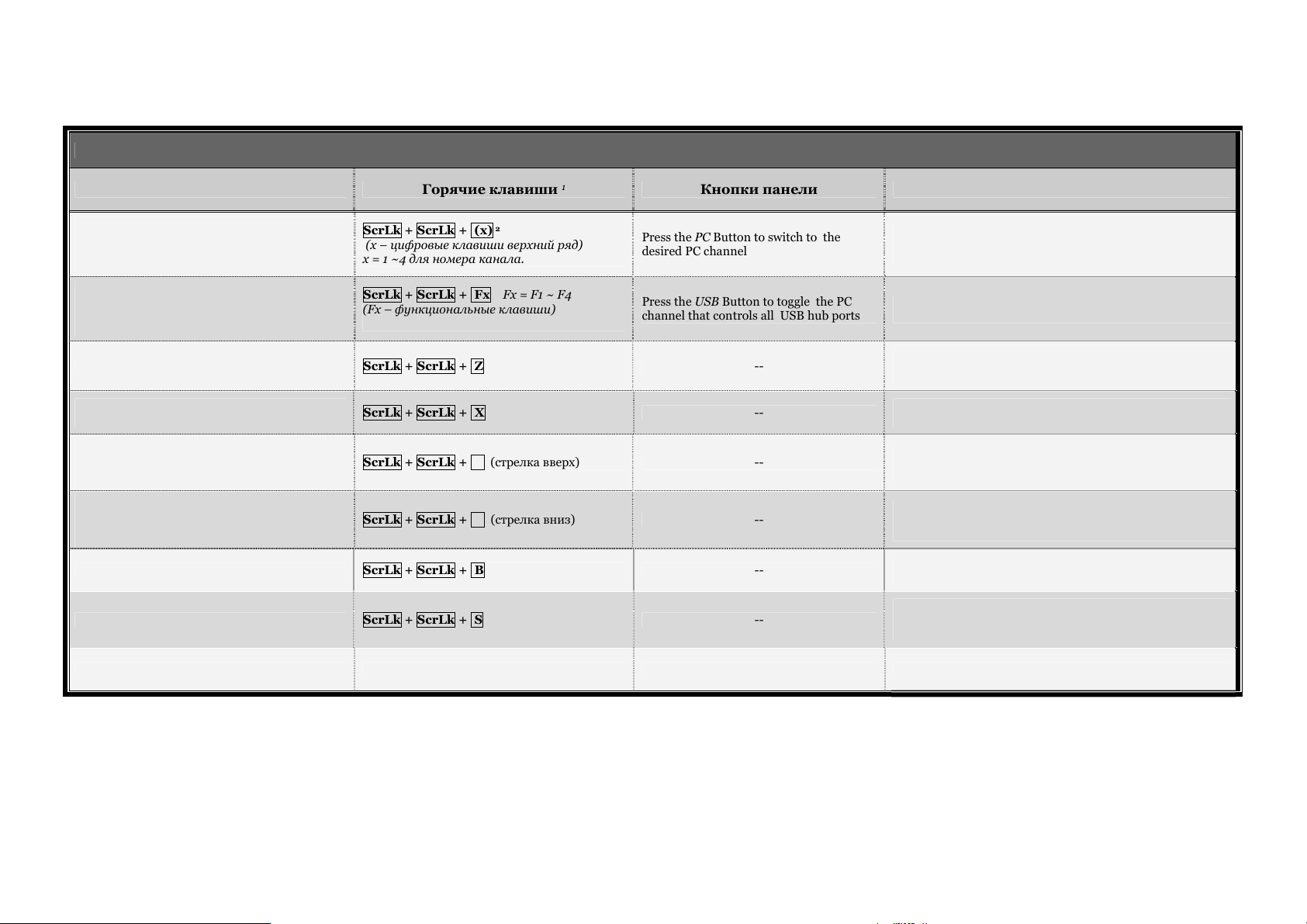
Руководство пользователя Applicable models: UKU-228/UKA-228
Таблица управления
Команды для переключателя USB PS/2 KVM
Команда Горячие клавиши
Выбор порта ПК
(переключение одновременно порта ПК и
порта хаба USB /канала Audio&mic, если
режим привязки включен)*
Выбор порта USB хаба
(переключение одновременно порта ПК и
порта хаба USB, если режим привязки
включен)*
Связать порт ПК & порт USB хаба
Снять привязку порта ПК & порта USB
хаба
Следующий нисходящий порт ПК
(переключение одновременно порта ПК и
порта хаба USB, если режим привязки
включен)*
Следующий восходящий порт ПК
(переключение одновременно порта ПК и
порта хаба USB, если режим привязки
включен)*
Сигнал Вкл/Выкл
Режим Autoscan
3
3
3
3
3
3
ScrLk + ScrLk + (x)
(x – цифровые клавиши верхний ряд)
x = 1 ~4 для номера канала.
ScrLk + ScrLk + Fx Fx = F1 ~ F4
(Fx – функциональные клавиши)
ScrLk + ScrLk + Z --
ScrLk + ScrLk + X
ScrLk + ScrLk + (стрелка вверх)
ScrLk + ScrLk + (стрелка вниз)
ScrLk + ScrLk + B
ScrLk + ScrLk + S
2
1
Press the PC Button to switch to the
desired PC channel
Press the USB Button to toggle the PC
channel that controls all USB hub ports
Кнопки панели Описание
Выбор активного канала ПК
(Joint-select PC / Hub port control/ audio&mic channel, if
binding is enabled)
Выбор порта ПК для порта USB хаба
(Joint-select PC & Hub port control, if binding is enabled)
Включить привязку порта ПК и порта хаба. (Когда
привязка включена переключение портов происходит
одновременно)
--
--
--
--
--
Выключить привязку порта ПК и порта хаба (factory
default)
Выбор предыдущего порта ПК
(Когда привязка включена переключение портов ПК и
хаба происходит одновременно)
Выбор следующего порта ПК
(Когда привязка включена переключение портов ПК и
хаба происходит одновременно)
Вкл/выкл сигнал оповещения для горячих клавиш и
режима автосканирования
Режим сканирования каналов ПК для обнаружения
подключенных ПК (задержка по умолч.= 5 сек. – в это
время показывается экран активного канала)
Остановить режим Autoscan Нажать любую клавишу клавиатуры Нажать любую клавишу Прервать режим автосканирования
Заметки:
1. Для управления режимом hotkeys необходима клавиатура PS/2
2. Используйте только цифровые клавиши над алфавитными, не используйте клавиши цифрового блока numpad.
3. Вкл. привязки портов ПК & USB хаба управляющей последовательностью: ScrLk + ScrLk + Z, Порты ПК и хаба будут переключаться вместе. Для выкл. Режима привязки используйте
последовательность: ScrLk + ScrLk + X
Пользователям клавиатуры и мыши USB: Если вы используете устройства ввода USB, вы должны сначала осуществить привязку портов ПК и хаба USB для нормальной работы всех устройств в
подключенных к хабу.
Rev. 1.8 Copyright© All rights reserved. July 2004
